Kako uporabljati Wireless DeX z Galaxy Note20 | Note20 Ultra
S Samsung DeX lahko svoj mobilni telefon uporabljate kot osebni računalnik. Za to ste doslej potrebovali dodatno opremo, na primer postajo DeX Station, ploščo DeX ali kabel USB. Odslej teh ne potrebujete več. Galaxy Note20 in Note20 Ultra imata funkcijo Wireless DeX, ki po omrežju Wi-Fi poveže mobilni telefon s pametnim televizorjem. Uporabljajte televizor kot dodaten zaslon in predvajajte dve stvari hkrati, ne da bi izgubili nadzor nad katero koli od naprav.
Preprosta brezžična povezava s Samsung DeX
Samsung DeX je storitev, ki omogoča uporabo mobilnega telefona kot računalnik, tako da mobilni telefon poveže z zunanjim zaslonom, na primer televizorjem ali monitorjem. Doslej ste za uporabo storitve Samsung DeX potrebovali kabel HDMI ali USB. Z Galaxy Note20 in Note20 Ultra pa lahko odslej uživate v preprosti brezžični povezavi s storitvijo Samsung DeX kar po omrežju Wi-Fi. Doživite večopravilnost na velikem zaslonu s funkcijo Wireless DeX. Na zunanjem zaslonu in na zaslonu mobilnega telefona lahko istočasno uporabljate dve ločeni aplikaciji. Na televizorju lahko gledate YouTube ali Netflix, medtem pa na mobilnem telefonu hkrati brskate po spletu; ali pa na mobilnem telefonu zapisujete beležke s Samsung Notes, medtem ko na televizorju spremljate spletna predavanja.
Opomba:
- Brezžična povezava Samsung DeX je na voljo samo na pametnih televizorjih, ki podpirajo Miracast.
- Prepričajte se, da televizor, s katerim se želite povezati, podpira zrcaljenje zaslona.
- Priporočamo, da uporabljate pametni televizor Samsung, izdelan po letu 2019.
- Na televizorju lahko v načinu DeX hkrati upravljate do 5 aplikacij.
Podpora za ločljivost QHD
Gledate lahko vsebine z ločljivostjo, večjo kot FHD.

Ločljivost 2560 x 1440 omogoča gledanje vsebin z živahno, ostro kakovostjo slike.
Opomba:
- Na voljo za televizorje Samsung 4K (izdelane po letu 2017) z brezžično povezavo Wi-Fi 5 GHz.
- Smart View podpira ločljivost do FHD (1920 x 1080).
Kako vzpostaviti brezžično povezavo za DeX
Doslej ste za povezovanje mobilnega telefona in pametnega televizorja z uporabo storitve Samsung DeX potrebovali določene dodatke, na primer ploščo DeX ali kabel. Z novo funkcijo Wireless DeX pri Galaxy Note20 in Note20 Ultra pa odslej ne potrebujete več nobenega dodatka. Izvedite spodnje korake, da nastavite Wireless DeX.
1. korak: Na pametnem telefonu odprite hitro ploščo, podrsajte navzdol in nato tapnite DeX.
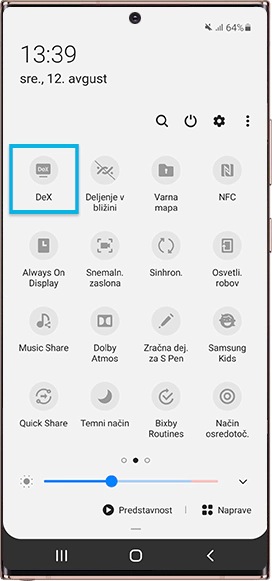
2. korak: Na seznamu odkritih naprav izberite televizor.
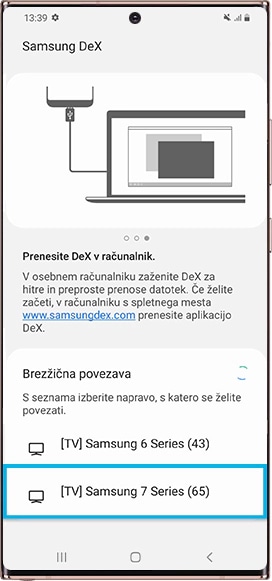
3. korak: Tapnite Začni zdaj v pojavnem oknu Samsung DeX. (Potrebno za naprave po Q OS)
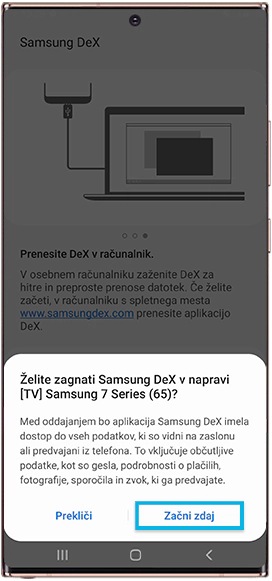
4. korak: Na televizorju sprejmite zahtevano povezavo.
5. korak: Ko sta napravi povezani, se bo zaslon Samsung DeX prikazal na televizorju.
Večopravilnost z dvojnim načinom DeX
Doživite večopravilnost z mobilno napravo in televizorjem. S storitvijo Samsung DeX lahko istočasno uporabljate ločene aplikacije na zunanjem zaslonu in zaslonu mobilne naprave.
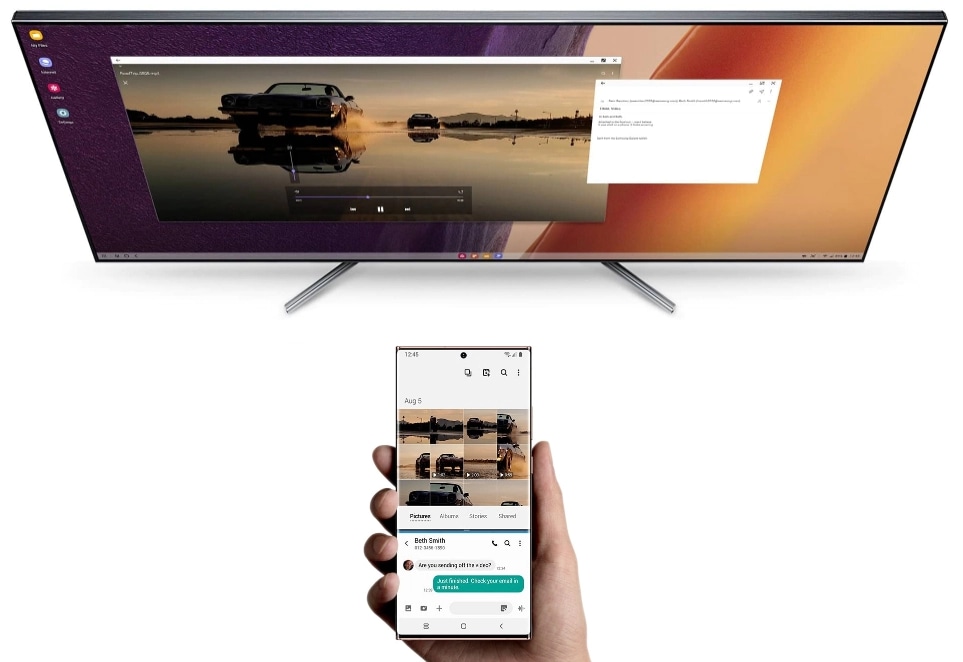
- Prijetno večpredstavnostno doživetje
Na televizorju lahko gledate YouTube ali Netflix, medtem ko na mobilnem telefonu pošiljate kratko sporočilo ali brskate po spletu.
- Učinkovito doživetje spletnega izobraževanja
S Samsung Notes si lahko ustvarjate zapiske, medtem ko na televizorju spremljate spletna predavanja, na primer predavanja TED.
Opomba: V dvojnem načinu se lahko aplikacije na mobilnem telefonu in zaslonu, ki je povezan s funkcijo DeX, upravljajo ločeno.
Izboljšana sledilna ploščica DeX
Sledilna ploščica DeX na Galaxy Note20 in Note20 Ultra omogoča upravljanje kot na računalniku. Izboljšani funkciji sledilne ploščice smo dodali tri vrste kretenj. Za natančnejši nadzor funkcij DeX lahko podrsnete s 3 prsti: te funkcije bodo podpirale najnovejše naprave od Galaxy Note20 in Note20 Ultra naprej. V nadaljevanju si oglejte nove funkcije.
Za aktiviranje sledilne ploščice po vzpostavitvi povezave DeX podrsnite hitro ploščo navzdol in izberite možnost Zaženi s sledilno ploščico.
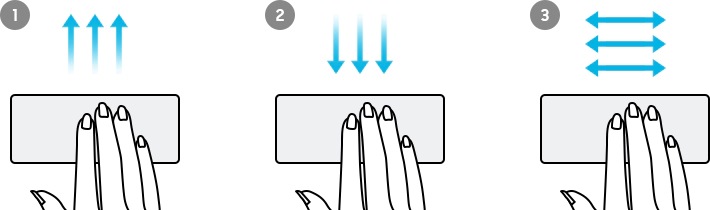
Opomba: Posnetki zaslona in meniji naprav so lahko različni glede na model naprave in različico programske opreme.
Hvala za vaše mnenje
Odgovorite na vsa vprašanja.